С каждым может случиться такая неприятная ситуация, когда все данные на телефоне оказываются случайно стертыми. Восстановить удаленные файлы на Андроиде при отсутствии компьютера, как многие думают, невозможно, однако это не так. Потерянную информацию также можно вернуть и с помощью одного только телефона.
Восстановление при наличии компьютера
Напомним, как восстановить данные с помощью компьютера и сканирования системы. Данный способ один из самых простых.
Жесткие диски телефона или планшета – детали, на которых ранее хранились утерянные файлы – при проверке приравниваются к обыкновенной флэшке, т.к. проверяются одинаково.
Если вы не знаете, как именно подключить телефон, вам поможет наша статья: «Как подключить телефон к компьютеру».
Для восстановления данных, до этого находящихся на самом телефоне и в его памяти, без съемных деталей, потребуется следующая последовательность действий:
- Подключиться к компьютеру с помощью кабеля (он обычно идет в комплекте с телефоном);
- Дождаться, пока компьютер установит нужные драйвера (это происходит только, когда вы первый раз подключаете к нему телефон), это необходимо для соединения.
- В уведомлениях на вашем телефоне или планшете появится «Подключение к USB-накопителю», на него необходимо нажать. Вас перенесет в настройки в раздел «USB-подключение к компьютеру». Ваш телефон должен быть подключен, как «USB-накопитель». Если настройки другие, то просто найдите нужный вариант и выберете его.
Далее для возвращения данных потребуется скачать, установить и запустить одну из специальных программ по восстановлению утерянных файлов.
Восстановление удаленных файлов на Adnroid: видео, фото, контакты — 100 процентный метод!
Программа Recuva
Бесплатная программа, работающая, когда телефон подключен к компьютеру.
Скачать официальную версию можно, перейдя по этой ссылке: www.piriform.com/recuva.
Работает данная программа следующим образом:
1. Как только вы запускаете ее, открывается окно с разными типами файлов, которые нужно восстановить;
2. Выберете данные, которые программа будет искать во время сканирования, а потом запустите его. Recuva может восстановить больше информации, если перед этим включить углубленный анализ, но на это уйдет больше времени, вплоть до нескольких часов;
3. Как только сканирование закончится, вам будет предоставлен список файлов, которые возможно вернуть. Нужные вам файлы будут подсвечиваться зеленым – выберите их и нажмите на «продолжить»;
4. Восстановленные данные перенесите обратно на телефон;
7-Data Android Recovery
Еще одна программа для восстановления удаленных и потерянных файлов, которая будет работать только в том случае, если на телефоне Андроид. По своей работе напоминает Recuva, но отличие в том, что она работает с любым видом внутренней памяти, что упрощает процесс возвращения файлов.
Скачать ее можно тут: 7datarecovery.com/android-data-recovery
Ее также нужно установить и запустить сканирование телефона, после завершения которого перед вами появится список файлов, возможных к восстановлению.
Удаленные фото даже можно увидеть в том виде, в котором они ранее находились в галерее, отобрав только действительно нужные.
Как только программа закончит работу, данные вернутся обратно на телефон.
Восстановление только с телефона
Бывают случаи, когда подключить телефон или планшет к компьютеру не представляется возможным, а файлы восстановить все равно нужно. Для этого существуют специальные приложения для телефонов. Запуск некоторых из них доступен только, если у вас доступ root, что лишает ваше устройство заводской гарантии. Несмотря на это, проверить несколько способов все же стоит.
Корзина
Корзина есть на компьютерах, но существует и версия для телефонов. Правда, это, скорее, мера предосторожности, т.к. восстановить удаленные файлы с помощью нее получится только, если удалены они были после установки приложения.
Пример такой программы — Dumpster – Recycle Bin.
Каждый удаленный файл можно будет восстановить с помощью «корзины, что значительно упрощает жизнь, но если информация была потеряна до ее установки, то она уже ничем не поможет и придется искать другие способы.
GT Recovery
Способ подойдет практически для любых телефонов, кроме Apple и Nokia – эти бренды не устанавливают Андроид на своей продукции.
Программа бесплатная, с помощью нее можно восстановить файлы любого типа, а отзывы говорят о большом проценте восстановления при использовании. Доступна она в магазине Google Play.
Недостатком, разве что, является необходимость наличия доступа root. Тем не менее:
- При наличии инструкции для вашего телефона или небольшой бесплатной программы получить права суперпользователя вполне реально (например, для самсунг следует подходит приложение Odin);
- GT Recovery – версия, для которой root не нужен;
Undeleter
У данной программы для восстановления данных существует две версии – платная и бесплатная. Обе они доступны в Google Play, но имеют между собой различия.
Бесплатная восстанавливает только удаленные изображения, платная – любые данные с флэш-карты или внутренней памяти телефона. Недостатком является необходимость наличия root.
Управлять приложением достаточно просто:
- Выберете нужную папку, чтобы Undeleter провел ее сканирование, после чего выведется список доступных к восстановлению файлов;
- Как только нужные данные выбраны, они будут восстановлены в то место, где были до удаления;
Titanium backup
В случае удаления данных и даже потери системных файлов, существует еще один вариант решения. Скачать Titanium backup можно в Google Play абсолютно бесплатно.
Работает программа почти по тому же принципу, что и корзина, но помимо нее имеет способность к восстановлению:
- Фото и видео файлов;
- Программ (восстановить можно как сами файлы, так и полные настройки и сохранения);
- Контакты и СМС-сообщения. Возвращение телефонных номеров возможно только, если они были заранее записаны на карту памяти;
Информация для восстановления сохраняется на карте памяти в папке «TitaniumBackup», и ее даже можно переносить на другой телефон, исключая настройки системы, т.к. это может повлечь за собой повреждения телефона.
Недостатком является все те же нужные права суперпользователя (root). Помимо этого, для возможности восстановления файлов программа устанавливается заранее, а файлы, с помощью которых можно восстановить систему, занимают много места.
Если эта статья вам помогла, напишите в комментариях об этом пожалуйста. Также если есть проблемы и что-то не получилось, пишите, постараюсь помочь.
Источник: nopcproblem.ru
Как вернуть удаленные файлы с телефона

Смартфон является самым распространенным мобильным устройством, на котором практически все пользователи хранят важную личную информацию. Это связано с тем, что он всегда под рукой. Но после переполнения памяти гаджета приходится удалять с него ненужные файлы, при этом часто по ошибке удаляют любимые картинки, видеофайлы, документы и другие важные файлы. Поэтому многим пользователям приходится их восстанавливать. Именно из-за этого в данной статье будут рассмотрены наиболее распространенные способы восстановления информации на Android гаджетах.
Как восстановить удаленные файлы с телефона Андроид из облака Google
Многие пользуются на Android гаджетах облачным сервисом Google Диск, потому что на нем можно бесплатно хранить 15 Гб данных (документы, картинки, музыку, видео и т.д.). Поэтому можно в любое время их восстановить.
Для этого нужно:
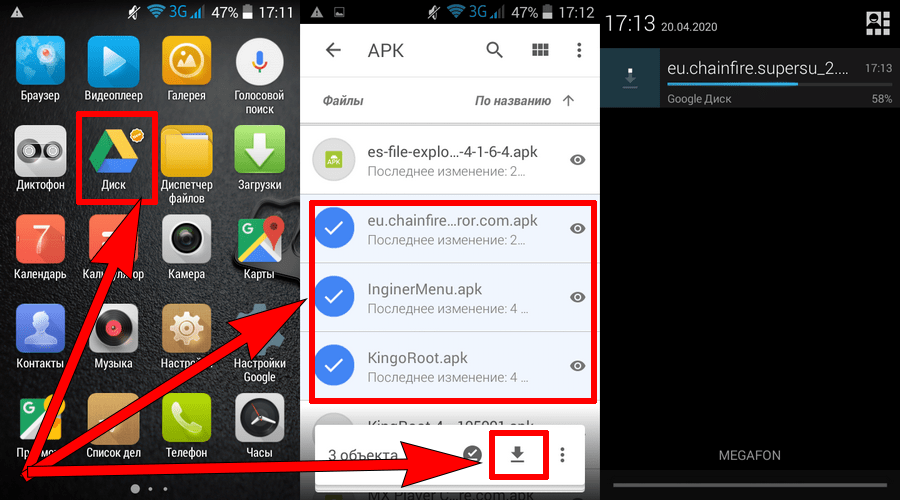
- Открыть приложение Гугл Диск на телефоне.
- Выбрать там нужные файлы или папки.
- После чего необходимо загрузить их на телефон. Для этого нажимаем соответствующую иконку.
Как найти удаленные файлы в телефоне в корзине
На ПК предусмотрена стандартная «Корзина», куда перемещаются удаленные файлы. В телефонах на базе Android она тоже есть в некоторых приложениях. К примеру, в новых версиях Android она предусмотрена в штатном инструменте «Фото». Поэтому после удаления картинок, они сначала перемещаются в корзину. Правда действует ограничение — картинки хранятся в корзине 30 дней, после чего они автоматически удаляются.
Также можно создать корзину на смартфоне с помощью сторонних программ. Ниже приведены самые популярные из них.
Dumpster
Эта программа необходима всем пользователям, которые часто по ошибке удаляют важные файлы (картинки, музыкальные файлы, документацию, видео файлы и т.д.). Благодаря Dumpster можно быстро их восстановить.
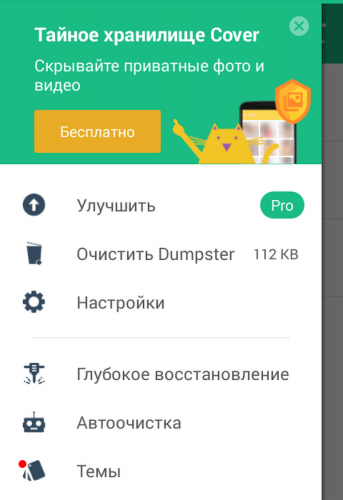
В платной версии приложения предусмотрена работа с облачным сервисом, поэтому все файлы из корзины попадают в онлайн-сервис.
Программа встраивается в панель быстрых настроек, что делает использование утилиты очень удобным.
ES Проводник
В этом файлменеджере тоже имеется корзина, но ее нужно включать в настройках с помощью специального переключателя.
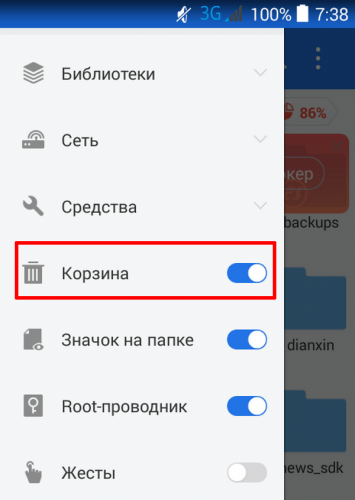
После включения этой функции все удаленные файлы будут перемещаться в корзину, где они могут храниться долгое время. Поэтому в любое время можно быстро их восстановить.
Как найти удаленные файлы на Андроиде с помощью компьютера
Быстро найти и восстановить данных на Android устройстве можно с помощью ПК. Для этого нужно сначала подключить смартфон к компьютеру с помощью USB кабеля, после чего просканировать память гаджета специальным софтом. Ниже рассмотрена процедура восстановления данных с помощью самых популярных программ.
7-Data Recovery Suite
Эта программа позволяет быстро найти удаленные файлы на Android-гаджете и восстановить их. При этом утилита может работать со внутренней памятью и съемными накопителями.
Процедура восстановления информации с помощью 7-Data Recovery Suite выглядит так:
- На телефоне включаем режим отладки по USB.
- Подключаем гаджет с помощью шнура к ПК в качестве USB-накопителя.

- Далее запускаем программу на ПК.
- Потом выбираем в меню утилиты опцию «Android восстановление».
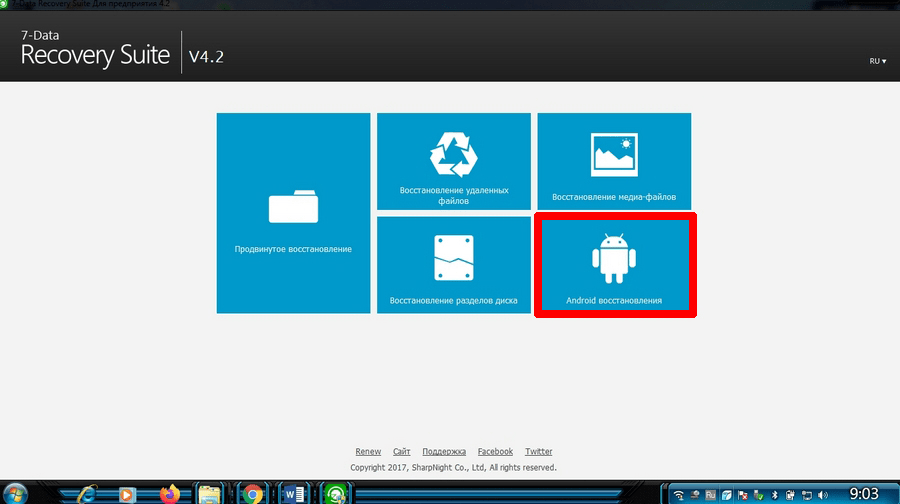
- В следующем окне нажимаем «Далее».
- После чего выбираем нужный раздел памяти телефона (в нашем случае он один – это внутренний накопитель G с файловой системой FAT 32) и нажимаем «Далее».
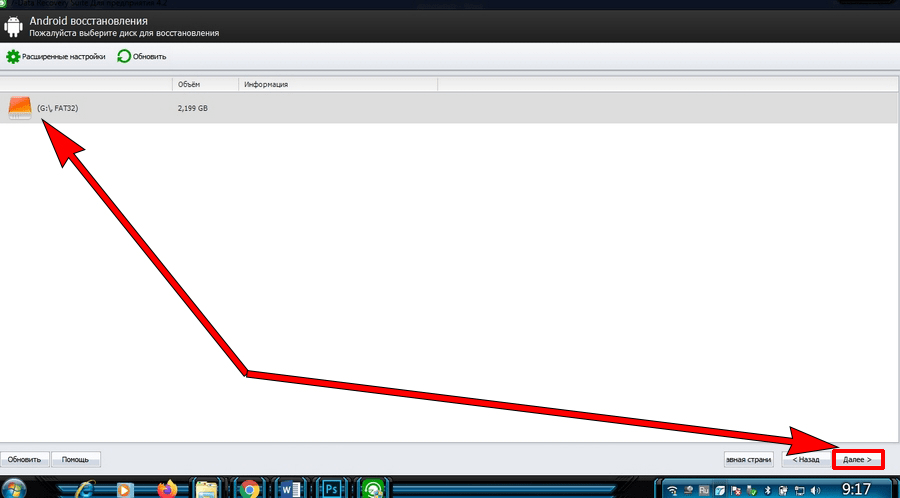
- Далее дожидаемся завершения поиска удаленных файлов.
- Потом выбираем папки в которых хранились важные данные и нажимаем вкладку «Сохранить».
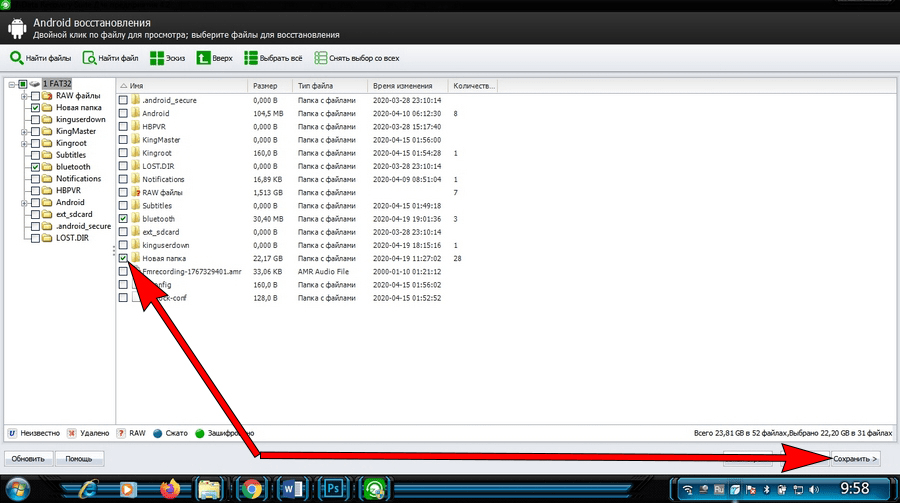
- После чего выбираем директорию на ПК, куда сохранятся выбранные файлы.
- Запустится процедура восстановления данных, после чего эти файлы будут доступны на ПК.
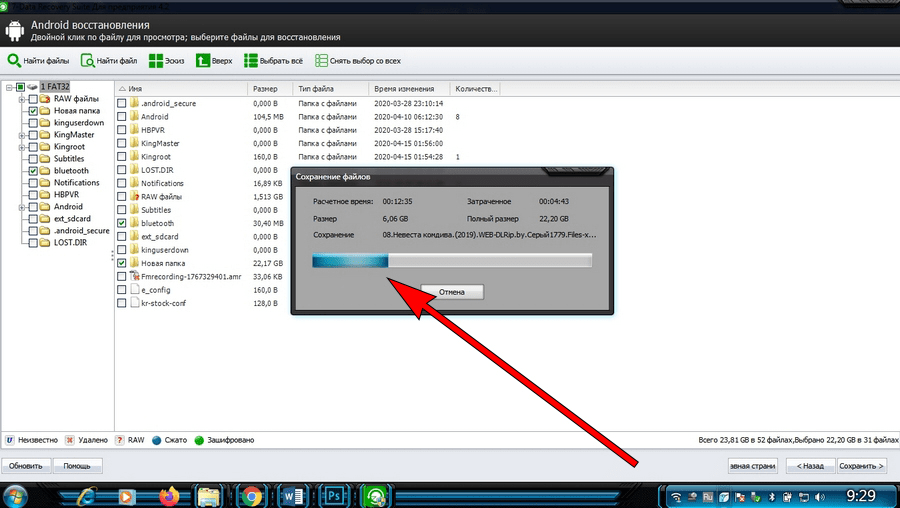
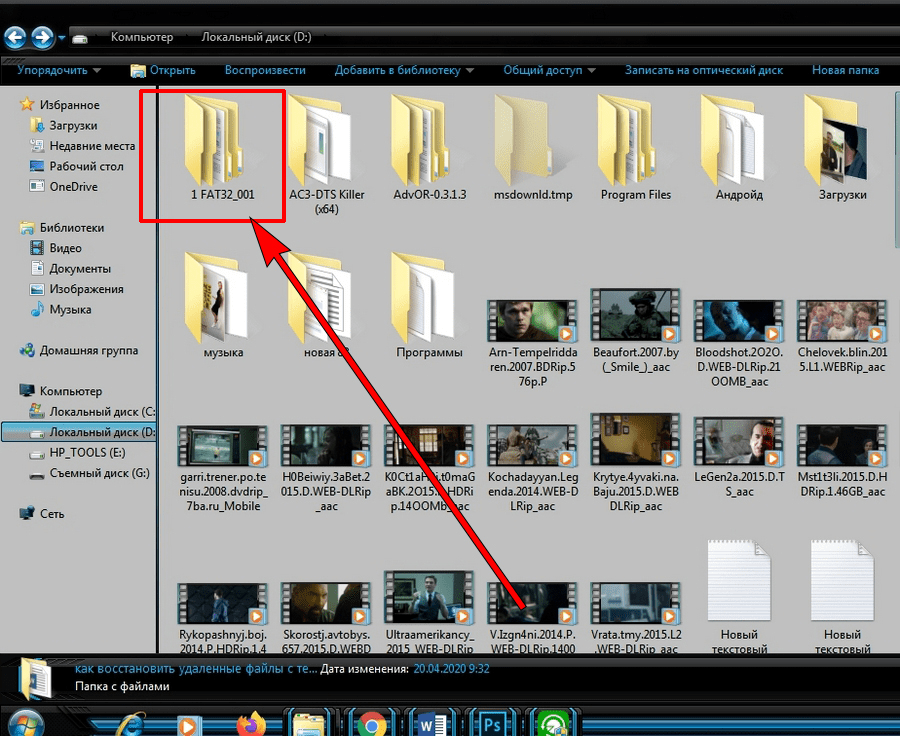
Recuva
Это тоже довольно неплохая компьютерная программа, позволяющая быстро восстанавливать данные на Android смартфонах.
Работают с ней так:
- Подключают смартфон к ПК с помощью USB шнура.
- Включают на гаджете режим подключения USB накопитель.
- Запускают программу.
- Выбирают в интерфейсе утилиты накопитель телефона, после чего жмут вкладку «Анализ».
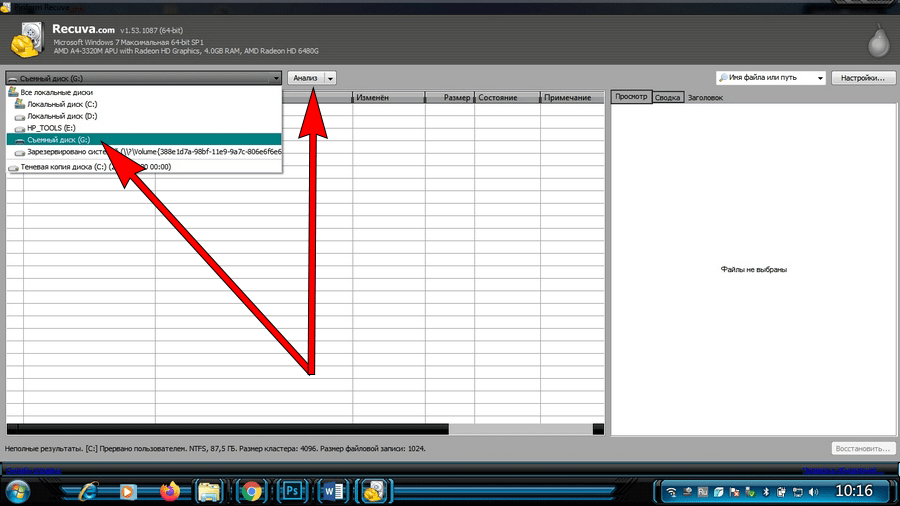
- После окончания процедуры сканирования памяти гаджета в меню утилиты появится список найденных файлов.
- Далее выбирают в нем нужные файлы и нажимают «Восстановить». При этом указывают путь, куда будут сохранены восстановленные файлы.
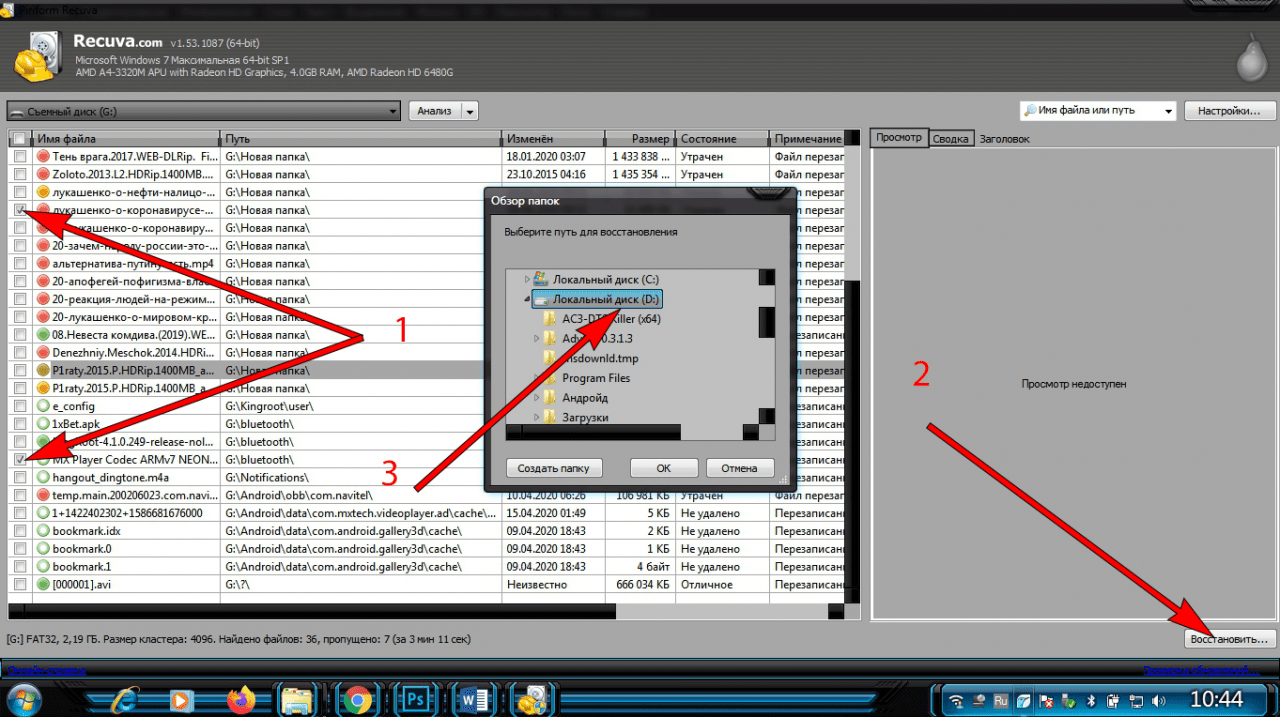
- После завершения процесс восстановления данных, полученные файлы будут доступны в указанной ранее директории.
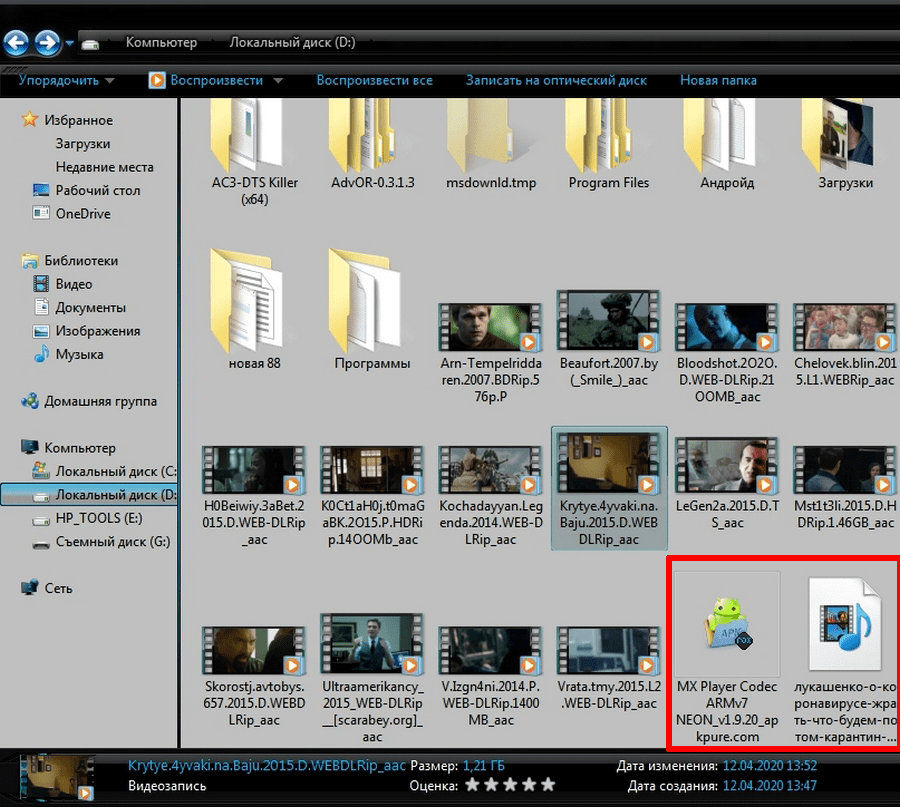
Как вернуть удаленные файлы с телефона Андроид с помощью специальных приложений
Этот способ восстановления удаленных данных на Андроид-устройствах предусматривает наличие на них root-прав. Поэтому если вы еще их не получали, то нужно их получить с помощью специального софта. Например, можно использовать для этого программы KingRoot, Baidu, Framaroot или Towelroot.
После получения рут-прав необходимо установить на гаджет софт для восстановления данных. Разберем процедуру восстановления данных с помощью самых востребованных у пользователей программ.
GT File Recovery
Эта программа позволяет восстанавливать удаленные данные с внешних носителей, а также из системной (внутренней) памяти.
Работают с этой программой так:
- Открывают ее и нажимают в основном окне утилиты «Начать сканирование».
- Далее выбирают тип восстанавливаемых файлов (картинки, аудио, видео, архивы, документы и инсталляционные apk файлы) и нажимают «Далее».
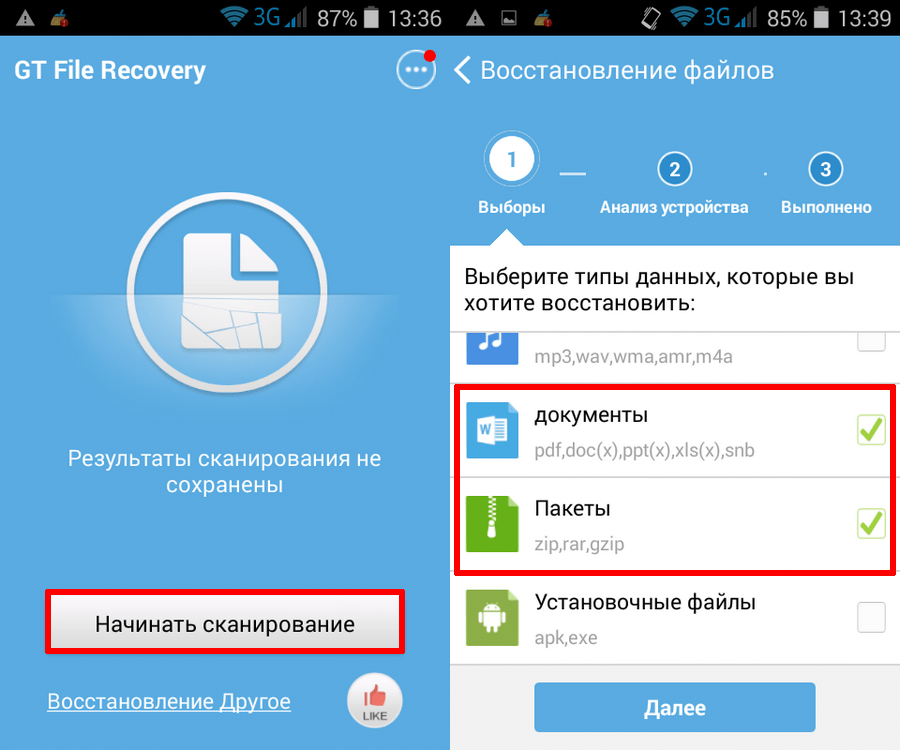
- Потом нажимаю «Сканировать устройство».
- После завершения процедуры сканирования появится список найденных файлов.
- Далее отмечают в нем нужные файлы и нажимают в верхней панели иконку дискеты.
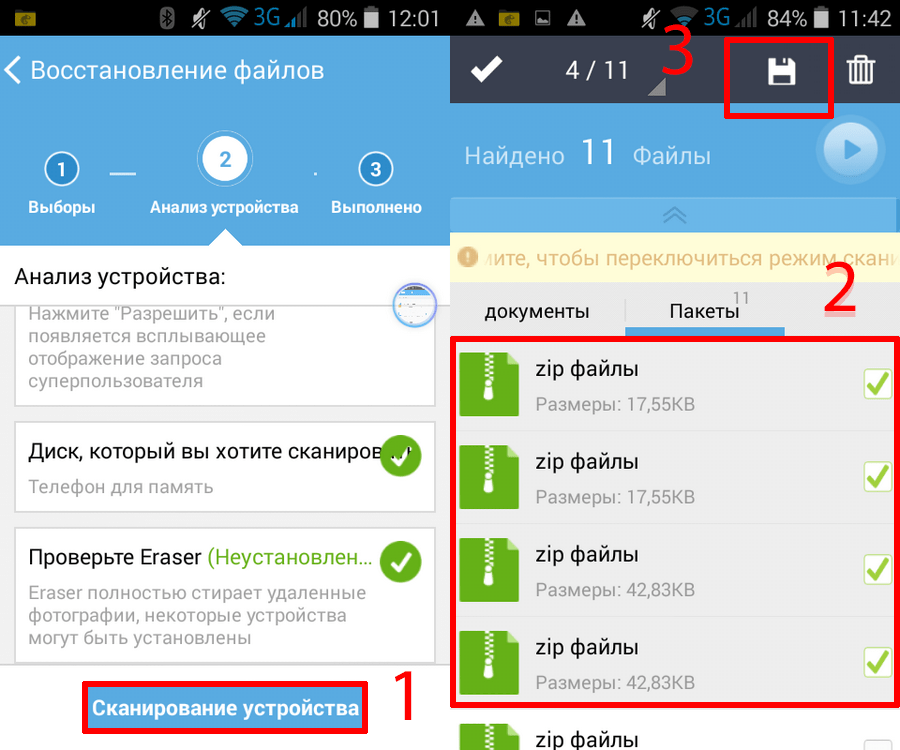
- После чего выбирают папку, в которую будут сохранены файлы, и нажимаю вкладку «Сохранить».
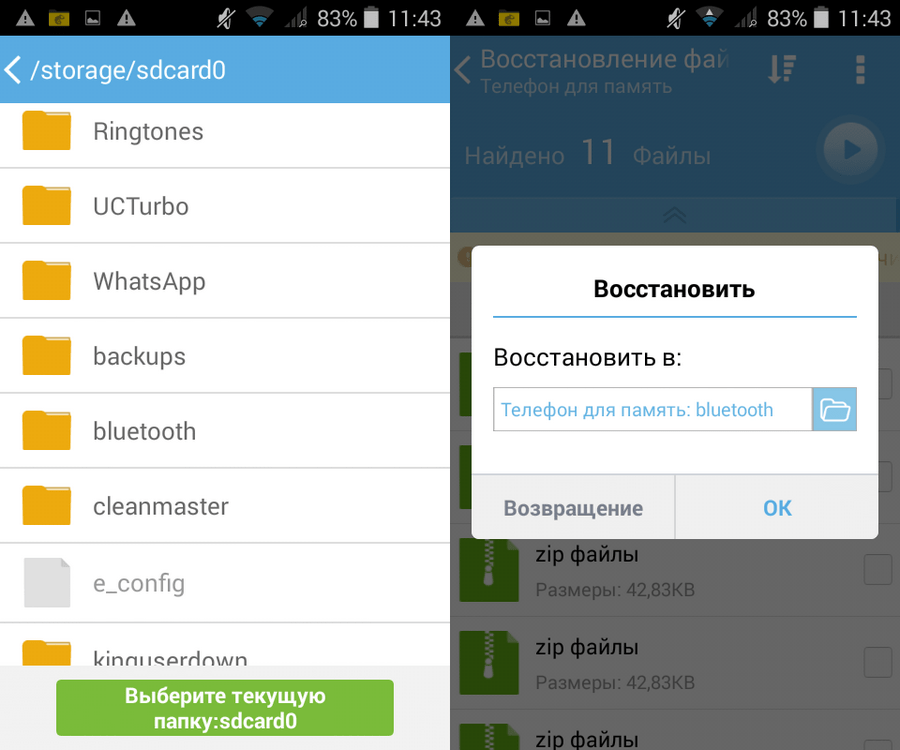
Потом восстановленные файлы будут доступны в указанной пользователем папке.
Undeleter
С помощью этой утилиты можно быстро восстановить удаленные файлы с Android гаджета.
В Google Play представлены две версии Undeleter, бесплатная и платная. С помощью первой программы можно реанимировать только картинки, во второй все типы файлов (изображения, документы, музыку, видеофайлы, архивы и т.д.). Причём утилита работает с внутренней памятью смартфона и SD картами.
Процесс восстановления в этом случае следующий:
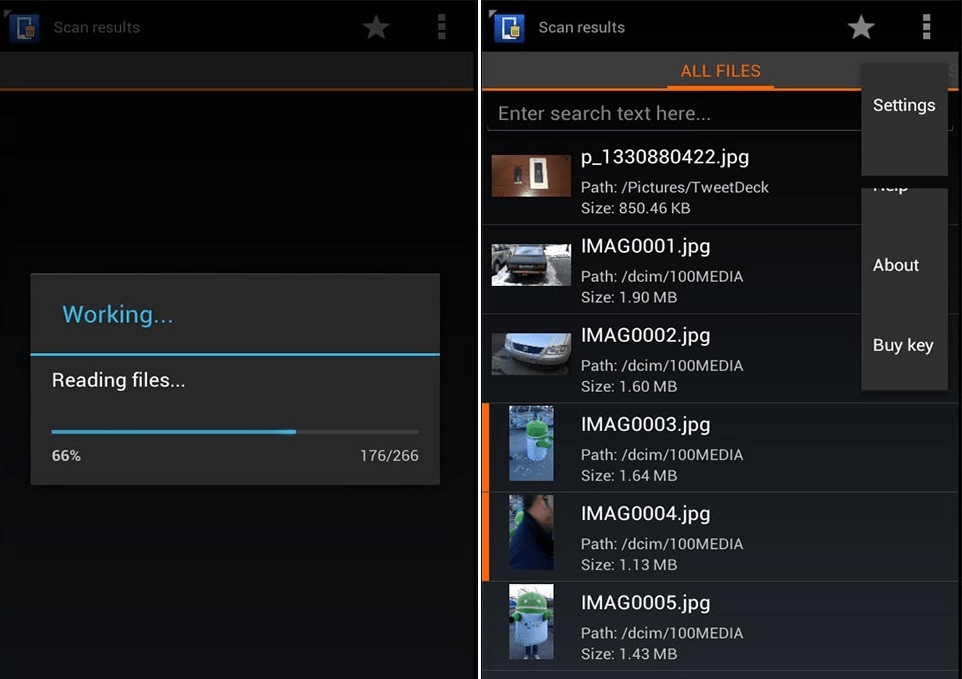
- Скачивается и устанавливается программа на телефон из Play Маркета.
- После чего запускается утилита.
- Далее выбирается папка для сканирования.
- Потом выводится список найденных файлов.
- После выбора нужных данных, программа восстанавливает их в то же место, где они располагались до удаления.
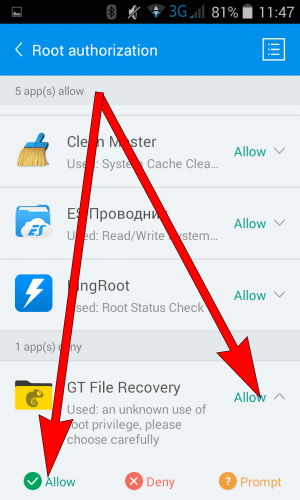
Если не получается получить рут-доступ во время работы программы, то нужно дать ей разрешение в приложении суперпользователя.
Как извлечь файлы со сломанного смартфона
В процессе эксплуатации телефоны часто по разныv причинам ломаются, поэтому пользователям приходиться доставать из них важную информацию (файлы, документы, контакты, SMS и т.д.). Универсального инструмента для извлечения данных из поломанных телефонов нет, поэтому в каждом конкретном случае он будет индивидуален. Если же вы его не найдете, то нужно нести аппарат в сервисный центр, где его отремонтируют и восстановят на нем всю информацию.
Извлечение данных из сломанных аппаратов на базе процессора MTK
Извлекают файлы из сломанных телефонов на базе процессоров MTK следующим образом:
- Скачивают и устанавливают на ПК универсальный ADB драйвер и программу SP Flash Tool.
- После чего ищут и скачивают scatter файл для процессора сломанного аппарата (в нашем случае это процессор MT6572). Узнать номер процессора можно в интернет магазинах или на тематических порталах. Если он будет подобран неправильно, то программа выдаст ошибку и скажет для какого процессора нужен scatter файл.
- Далее загружают этот файл в приложение и устанавливаем галочку возле PRELOADER, при этом с остальных пунктов их убирают.
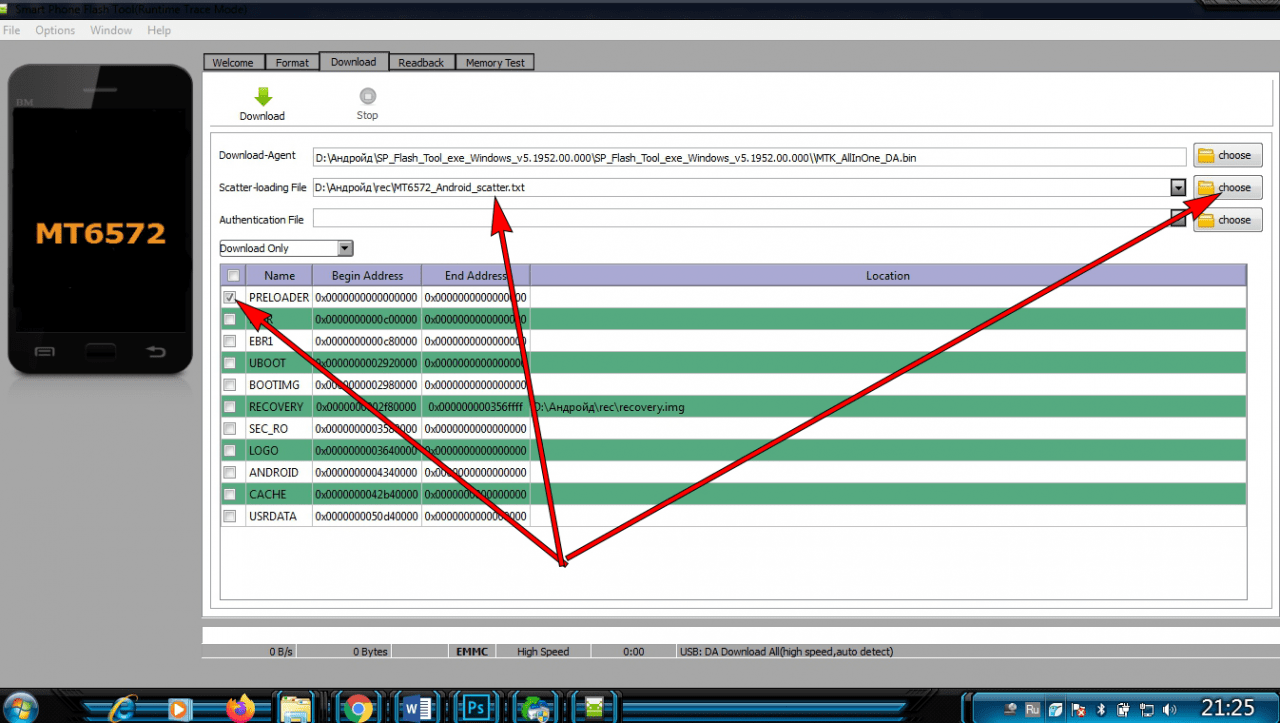
- Потом открывают в программе вкладку «Memory Test», где убирают все галочки, кроме RAM Test.
- Теперь нажимают в меню программы кнопку «Старт» и подключают к ПК выключенный сломанный гаджет.
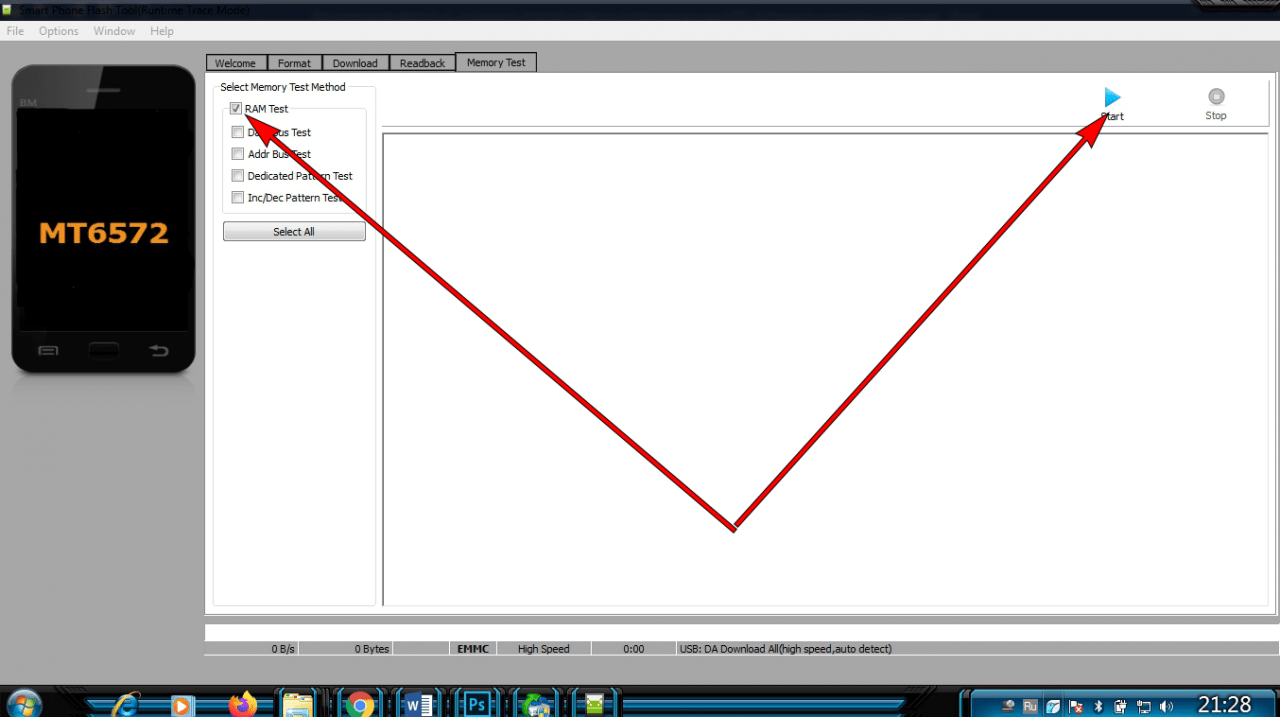
- Далее копируют в блокнот строку EMMC_PART_USER Size = 0x00000000ec000000(3776MB) (все гаджеты отличаются, поэтому размер бэкапа разный).
- Потом отключают от ПК телефон и открывают в программе вкладку «ReadBack».
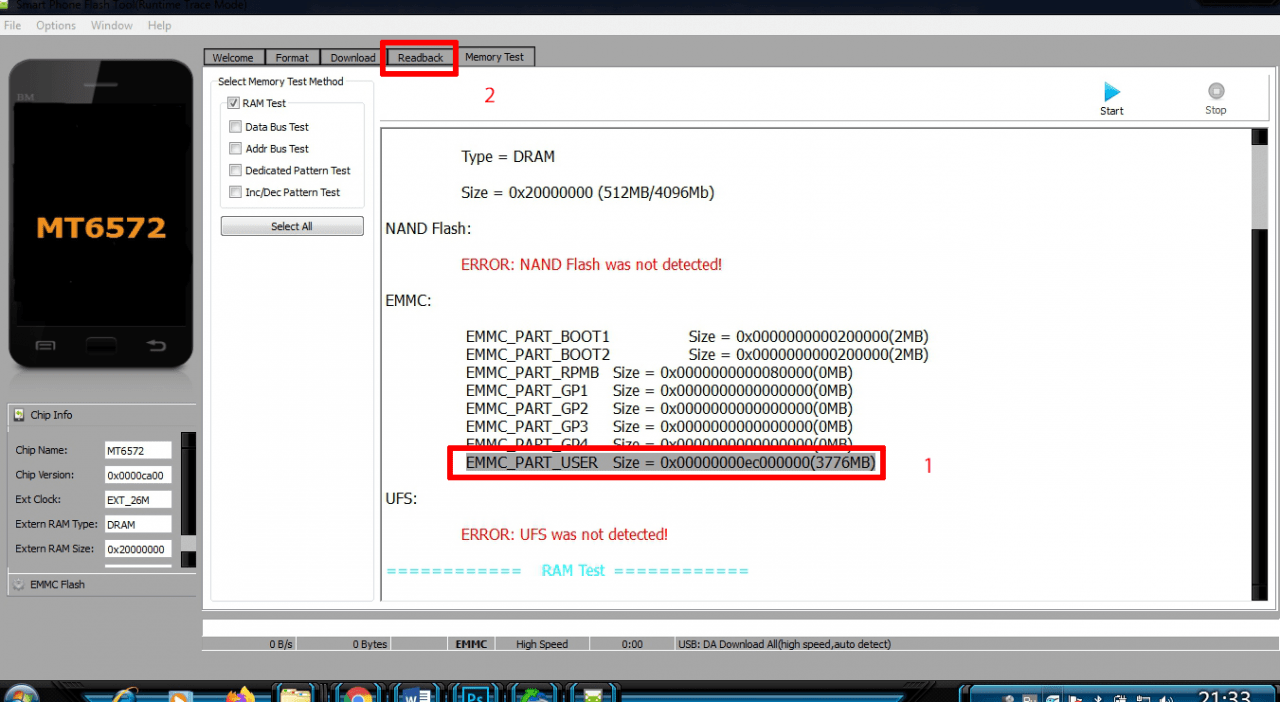
- После чего нажимают «Add», а потом 2 раза жмут появившуюся там строку.
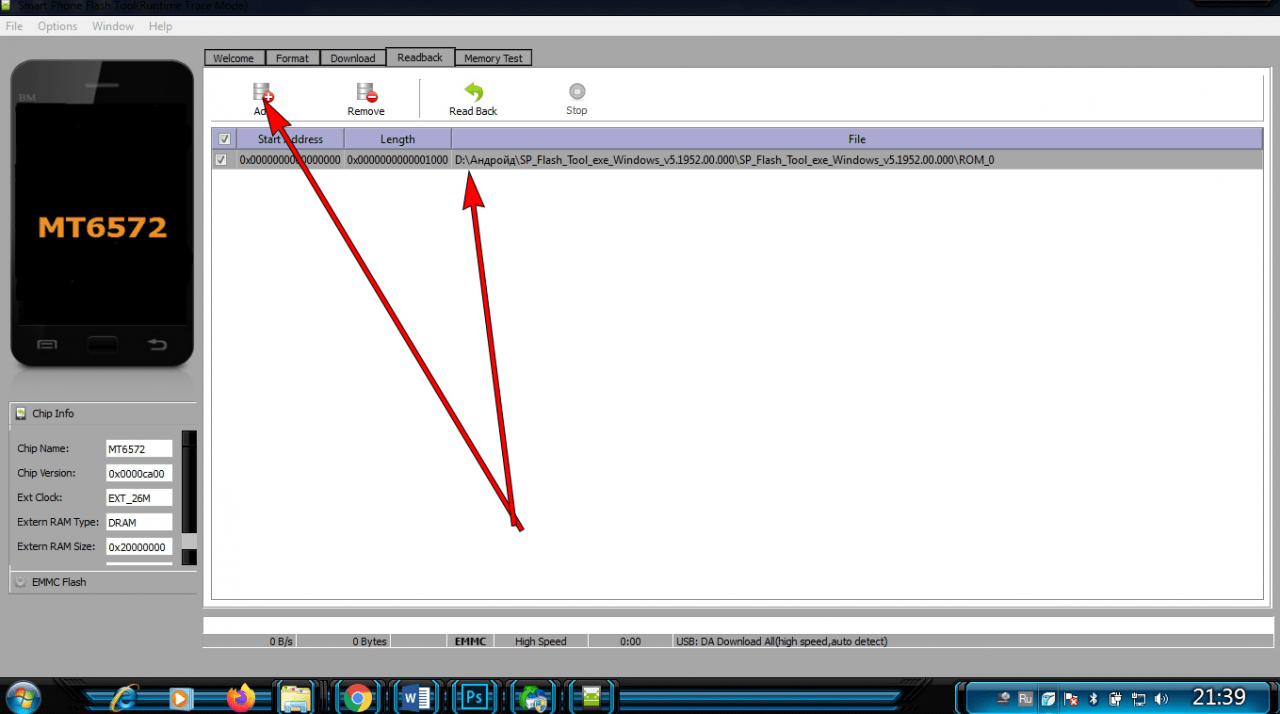
- Далее выбирают директорию, в которую сохранится бэкап.
- Потом откроется небольшое окошко, где в строку «Length» вставляют комбинацию символы после EMMC_PART_USER Size = и до скобок (3776MB) в которых отображается размер бэкапа (в нашем случае – это 0x00000000ec000000). Далее нажимают в этом окне «ОК».
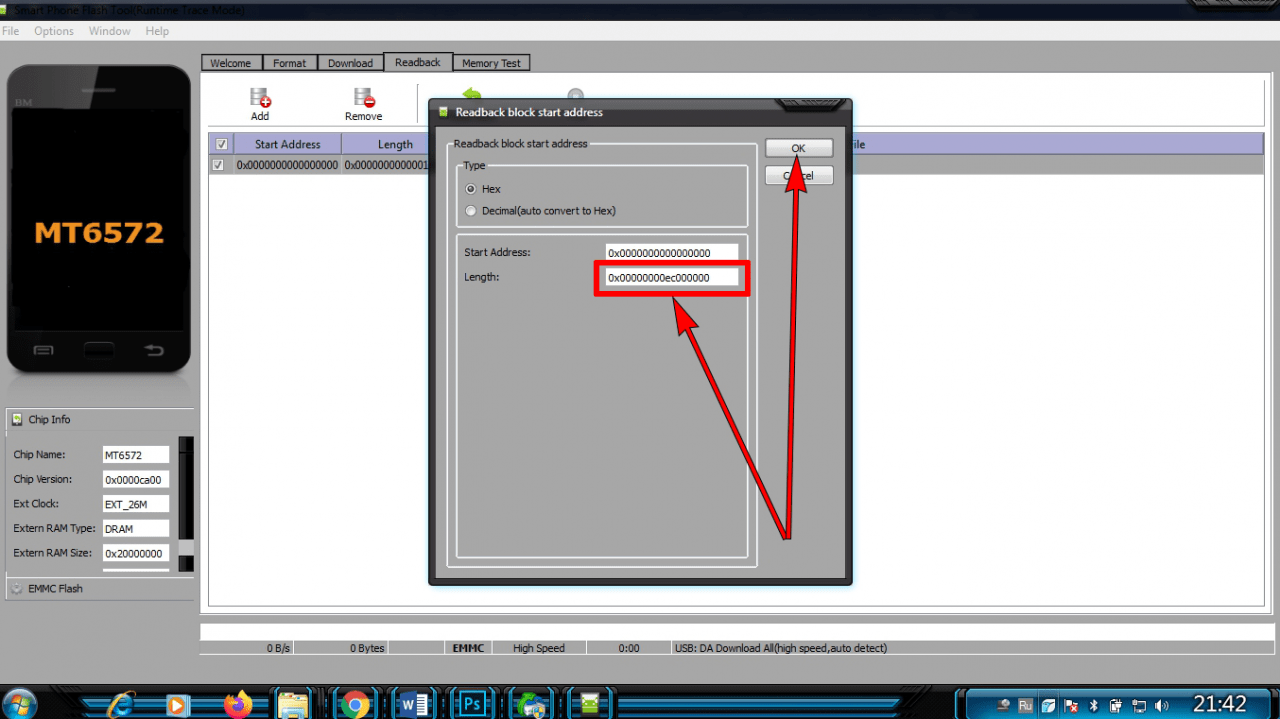
- После чего нажимают «ReadBack» и подключают к ПК сломанный аппарат (выключенный).
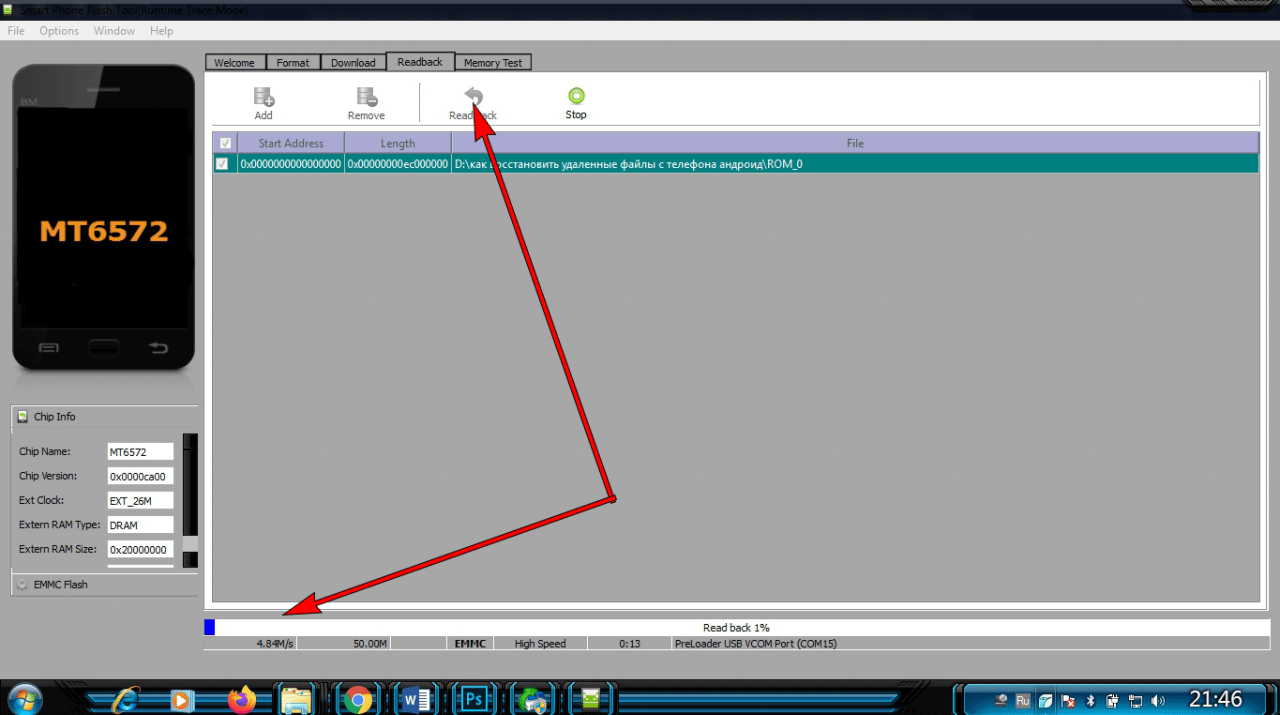
- Запустится процедура считывания информации. Ожидают ее завершения.
- В это время ставят на компьютер программу R-Studio, чтобы открыть с ее помощью полученный образ. Что открыть бэкап в программе нажимаю «Диск» → «Открыть образ», выбирают директорию в которой хранится файл и нажимают в окошке отображение всех файлов.
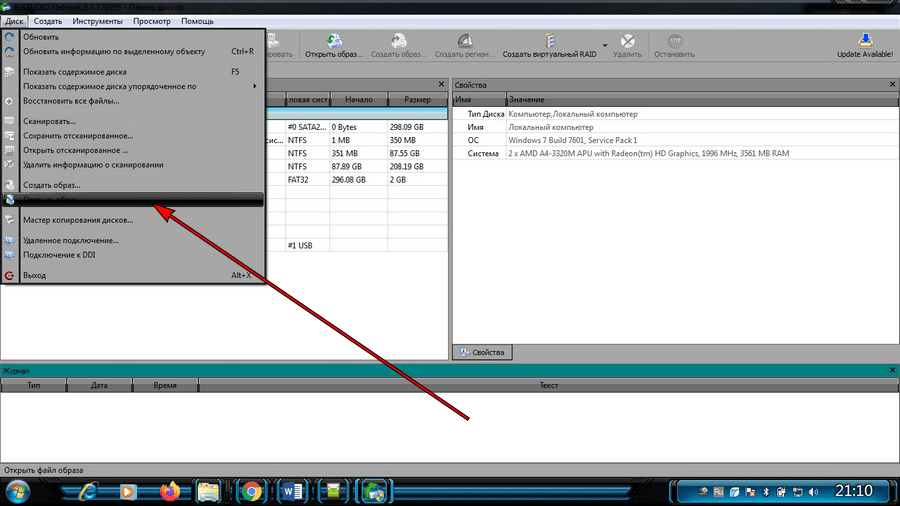
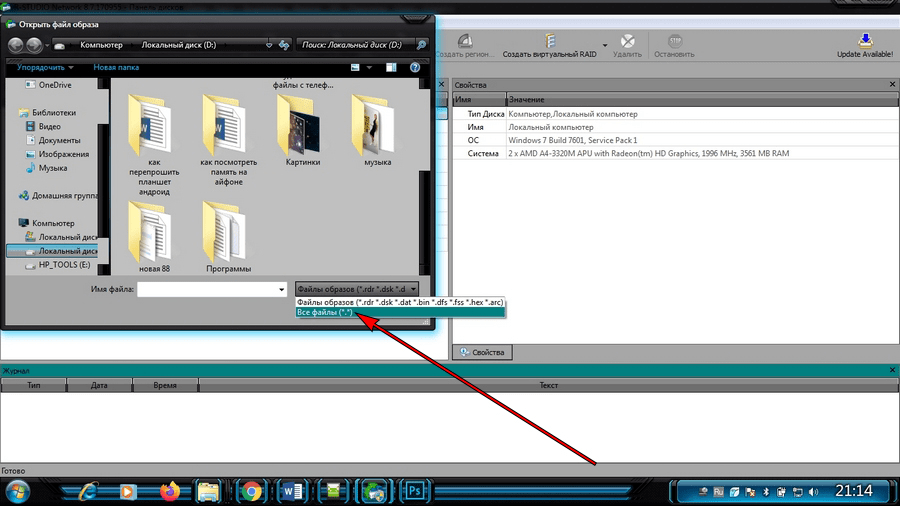
- Далее нажимают на образ и выбирают вкладку «Сканировать».
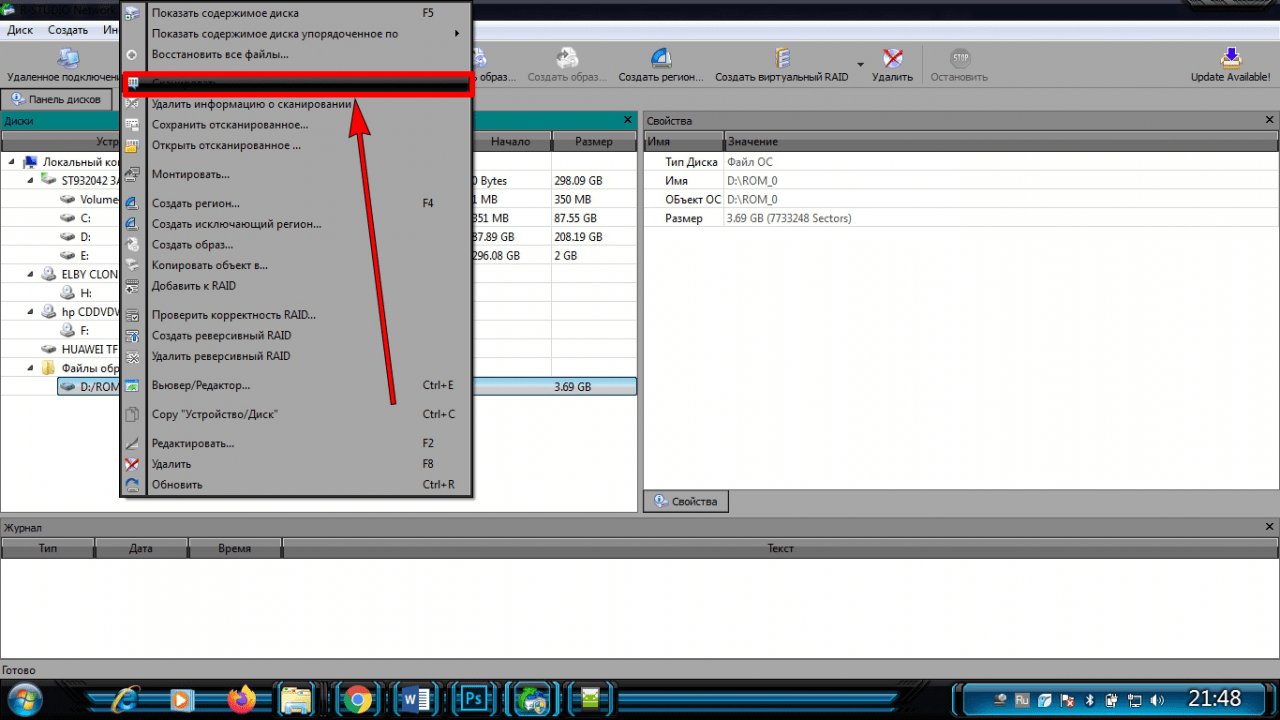
- Потом выбирают нужный раздел и нажимают «Просмотреть содержимое диска».
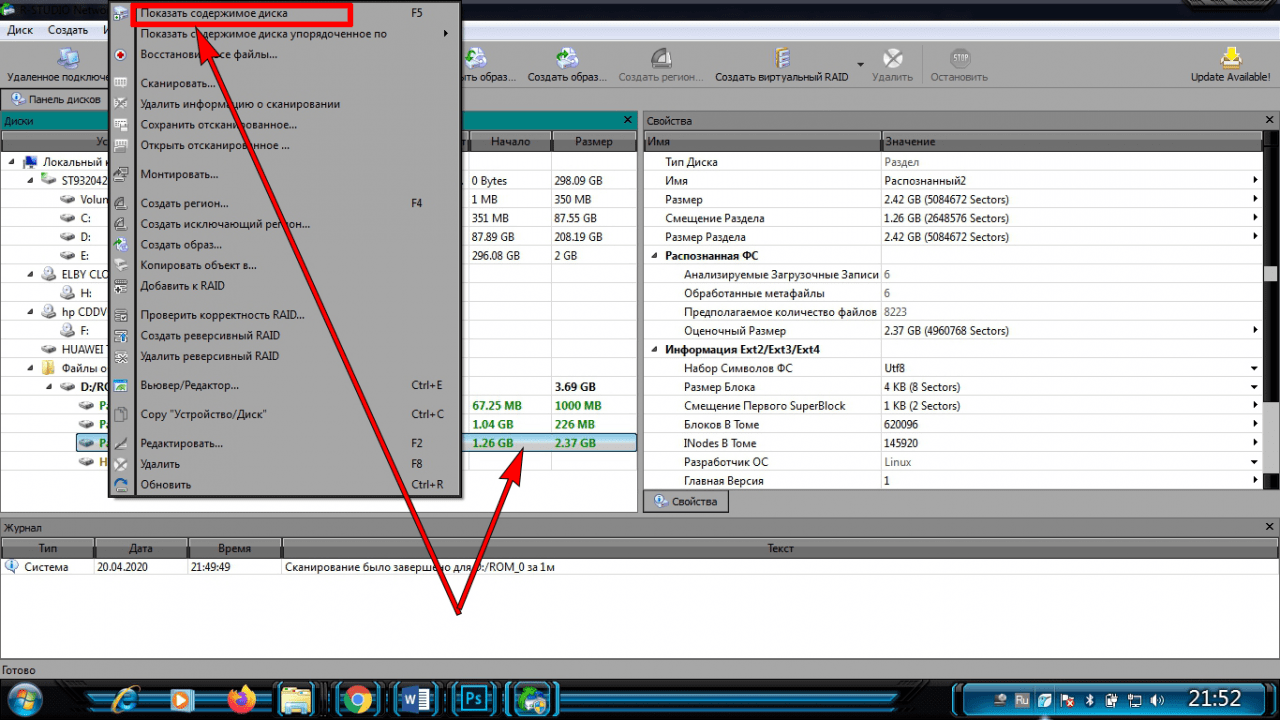
- После чего в файловой структуре диска выбирают файлы и папки для восстановления (в нашем случае это папка «media» и подпапка с именем «Создать папку»). Нажимают на них и выбирают вкладку «Восстановить». После чего можно выбрать директорию сохранения файлов и нажать «ДА».
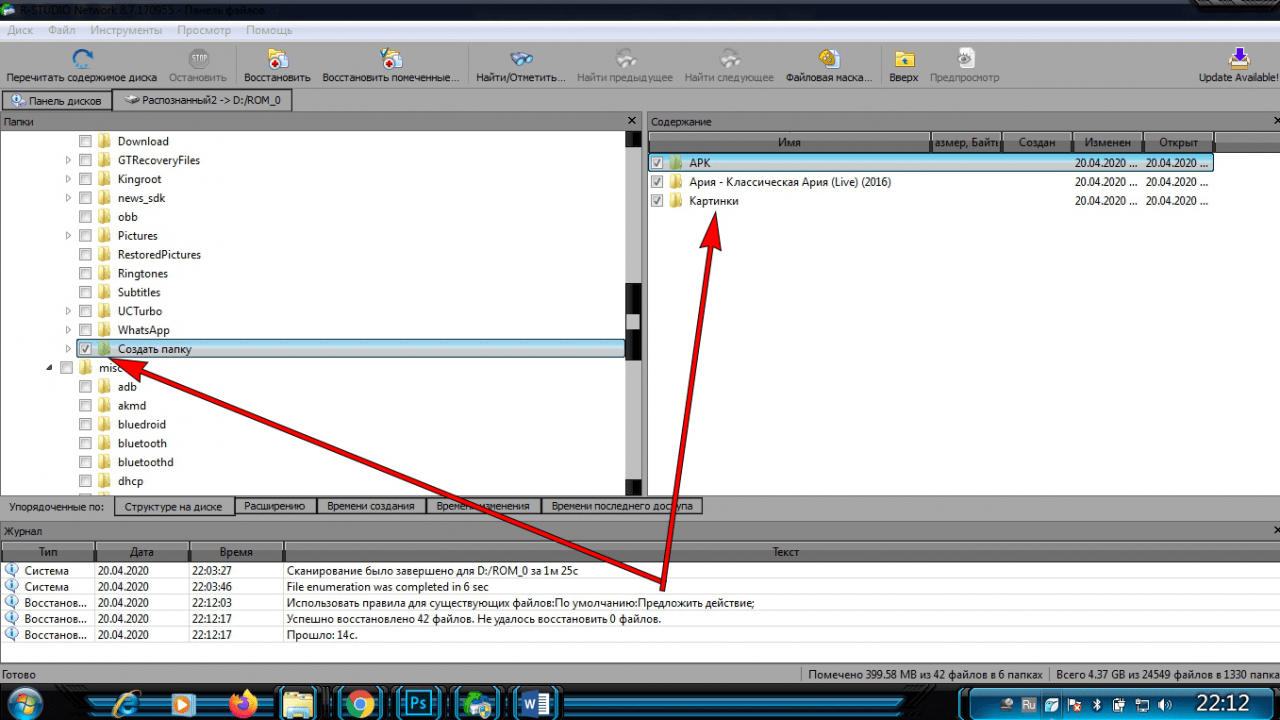
- После окончания процедуры восстановления данных файлы будут доступны в указанной пользователем директории.
Если не получилось
Если все описанные выше способы не помогли восстановить важные данные на телефоне, то нужно пробовать другие утилиты. Также нужно проверить, возможно устройство было синхронизировано с Google диском, на котором может хранится необходима информация. Кроме того, вспомните может быть вы делали резервных копий смартфона и сохранили их на ПК или каком-либо съемном накопителе.
Если восстановленные файлы нельзя прочесть или просмотреть, то можно попробовать их исправить специальным софтом, таким как программа «Hetman File Repair». В сложных ситуациях, нужно обращаться за помощью в специализированные лаборатории, занимающиеся восстановлением удаленных данных.
Несколько лет работал в салонах сотовой связи двух крупных операторов. Хорошо разбираюсь в тарифах и вижу все подводные камни. Люблю гаджеты, особенно на Android.
Источник: tarifkin.ru
Как восстановить удаленные файлы на андроиде — пошаговая инструкция
Многие часто удаляют важные файлы со своего смартфона по неосторожности. В этом случае у них возникает вопрос, как восстановить удалённые файлы на андроиде? В сегодняшней статье будут представлены основные способы выполнения поставленной задачи.
Возможно ли восстановить удалённые файлы на андроиде
Существует несколько методов, которые позволяют восстановить важные данные, деинсталлированные со смартфона. Каждый способ требует индивидуального подхода, наличия определённых программ. О правильном выполнении процедуры восстановления файлов пойдёт речь далее.
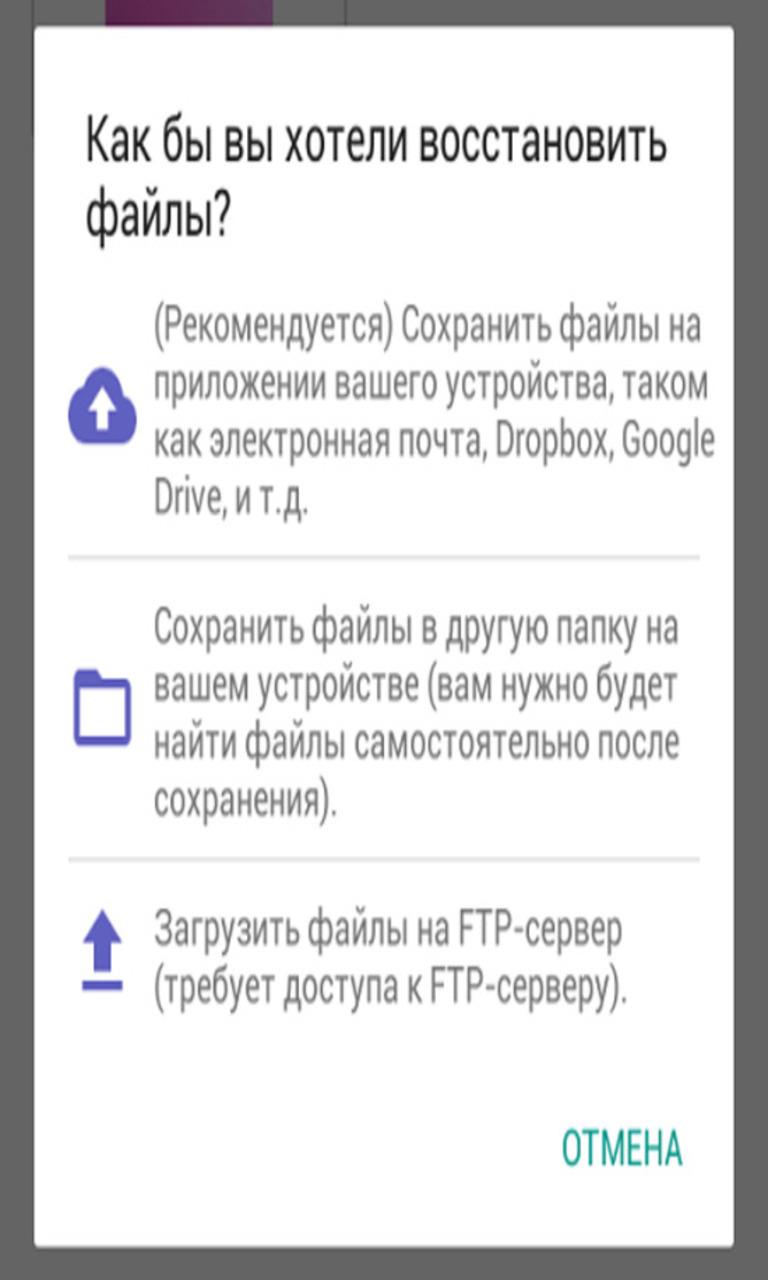
Окно выбора восстановления файлов после сканирования смартфона
Где хранятся удалённые файлы на андроиде
На OC Android существует «Корзина», в которую помещаются удалённые данные. Функции этого приложения во многом совпадают с инструментом на операционной системе Windows. Корзина имеет следующий принцип действия:
- данные, которые удалил пользователь, перемещаются в хранилище;
- при необходимости их можно восстановить, нажав на удалённый файл в хранилище, чтобы деинсталлировать их окончательно;
- впоследствии информация из «Корзины» будет удалена. Время, в течение которого файлы находятся во внутренней памяти устройства, выставляется пользователем.
Обратите внимание! На некоторых версиях андроид отсутствует «Корзина». При этом удаляемые файлы сразу же стираются из памяти устройства. Их восстановление станет возможным только после скачивания и установки специальных утилит.
Как воспользоваться приложениями для смартфона, чтобы восстановить утерянные сведения
Это достаточно сложный способ возвращения удалённых файлов. Для реализации такого метода пользователь должен иметь root-права. Чтобы их быстро получить, нужно скачать несколько программ:
- KingoRoot;
- KingRoot;
- Towelroot.
Получив root-права, на смартфон потребуется скачать приложение Undelete. После его запуска на экране телефона появится инструкция по восстановлению удалённой информации.
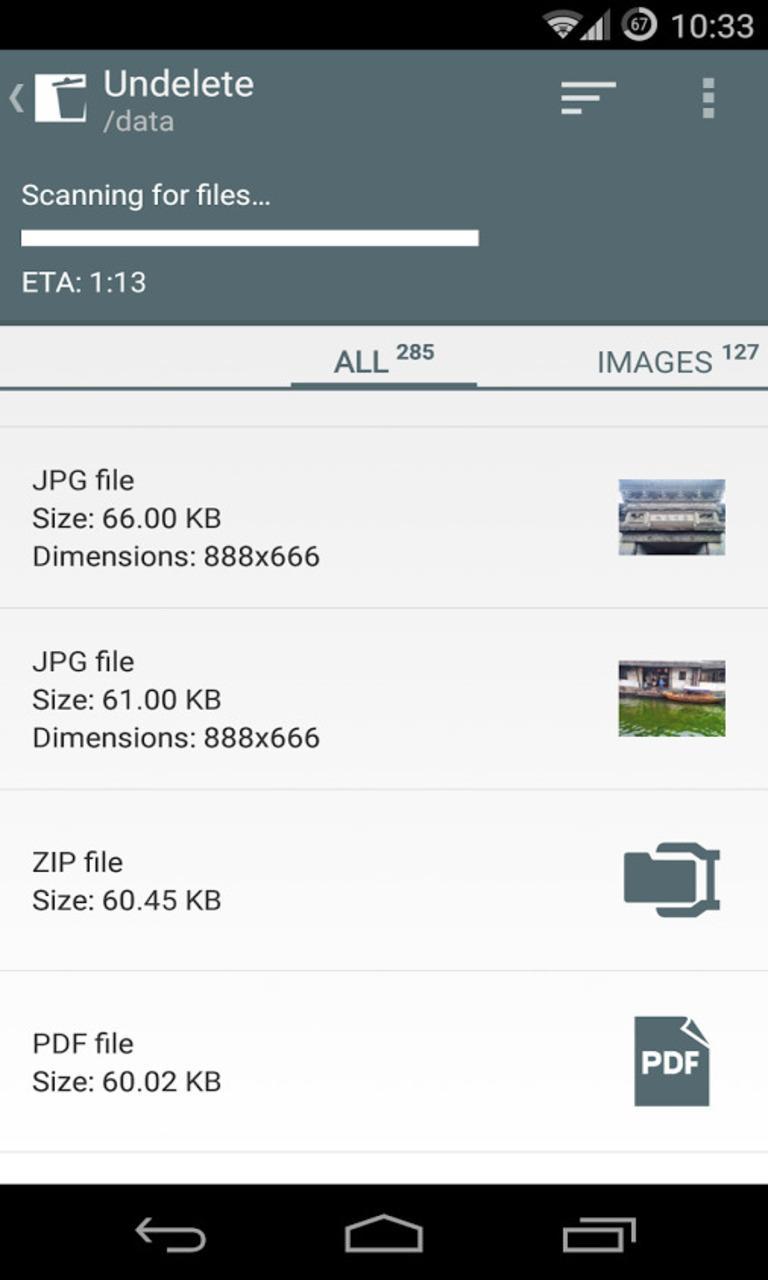
Общий вид приложения Undelete для восстановления утерянных сведений
Восстановление удалённых файлов на андроид с помощью компьютера
Одним из самых простых способов выполнения поставленной задачи считается восстановление данных с телефона Android через ПК. Процесс восстановления данных выполняется по следующему алгоритму:
- Подключить девайс к ПК, воспользовавшись USB-проводом, который идет в комплекте с телефоном.
- На экране смартфона появится уведомление, в котором нужно нажать на «Передача файлов через USB». Проигнорировав данное уведомление, пользователь не сможет получить доступ к личным файлам, хранящимся на телефоне.
- Зайти в память своего гаджета. Для этой цели необходимо перейти в «Мой компьютер».
- В папке смартфона находится несколько файлов, в том числе и системные. Чтобы найти удалённый файл, необходимо прописать его название в «Поиске».
- Дождаться окончания поиска, который обычно занимает несколько минут.
Обратите внимание! После осуществления вышеуказанных действий у пользователя появятся шансы найти удалённый файл. В противном случае придётся использовать специальные программы, которые предварительно нужно будет скачать на компьютер.
Программы, которые позволяют восстановить удалённую информацию на Android
В Интернете существует огромное количество утилит, предназначенных для выполнения данной процедуры. Далее будут рассмотрены самые распространённые и эффективные из них.
GT Recovery
Данное приложение сканирует несколько разделов смартфона: галерею, контакты, сообщения, музыку, документы, различные архивы, заметки, видео, а также папки, недавно удалённые на андроиде.
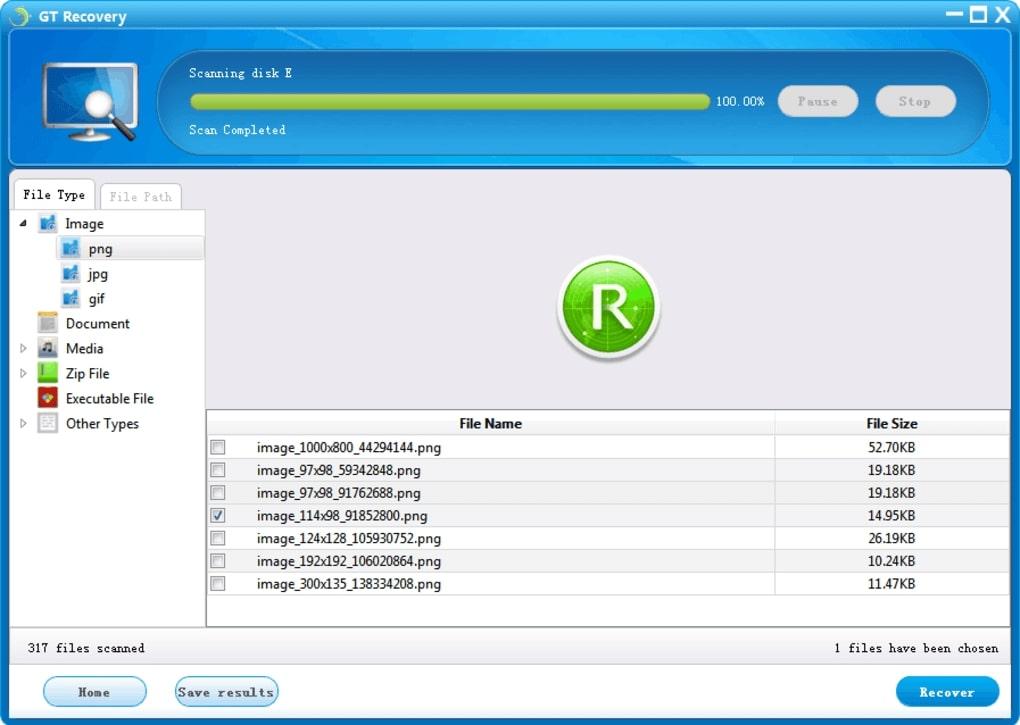
Приложение GT Recovery для сканирования внутренней памяти смартфона
Важно! Программу можно скачать с официального сайта абсолютно бесплатно. GT Recovery обладает расширенным функционалом, а также быстротой работы.
Приложение сканирует огромное количество файлов за несколько секунд, помогая вернуть утраченную информацию. Восстановить данные можно, даже если настройки гаджета будут сброшены до заводских.
GT Recovery обладает следующими особенностями:
- поддержка нескольких форматов: FAT, EXT3, EXT4;
- по окончании сканирования можно посмотреть журнал найденных файлов;
- может работать при наличии root-прав.
Recycle Bin
Отличная программа, которая прекрасно справляется с поставленными задачами. Recycle Bin имеет несколько преимуществ:
- практически не тратит заряд аккумулятора при работе;
- обладает расширенным функционалом;
- является корзиной для андроида, в которой будут храниться все удалённые файлы;
- имеет простой интерфейс, понятный каждому пользователю;
- приложение можно скачать бесплатно.
Undeleter
Универсальный софт, который быстро установится на любую версию OC Android. Скачав данное приложение, можно восстановить любые сведения, которые были удалены с телефона в независимости от срока деинсталляции.
Обратите внимание! Undeleter отличается быстротой сканирования и эффективностью работы. Его можно скачать с Google Play бесплатно.
Утилита имеет несколько особенностей:
- возвращение папок независимо от раздела, где они ранее располагались на смартфоне;
- сохраняет найдённые файлы в Dropbox;
- удаляет документы без возможности их восстановления в будущем;
- приложение не сможет воскресить повреждённые данные.
Super Backup
Приложение, позволяющее понять, как восстановить удалённые файлы на телефоне андроид. Также оно выполняет синхронизацию данных на девайсе. Обладает следующими функциями:
- восстановление сообщений, номеров, фотографий, видео, закладок;
- возможность выставить резервное копирование в определённое время;
- есть возможность самостоятельно указать путь к папке, в которой будут храниться резервные копии файлов.

Общий вид приложения Super Backup
Diskdigger
Данная программа оперативно возвращает информацию, удалённую с телефона на Android.
Важно! Чтобы использовать приложение в полной мере, потребуются root-права. Однако demo-версия Diskdigger может работать и без них, при этом удастся восстановить только фотографии, сообщения и контакты.
Dumpster
Имеет большой функционал, позволяющий восстановить различные типы удалённых файлов. Отличительные особенности Dumpster:
- возможность осуществлять полноценную работу и без наличия root-прав;
- может работать в режиме офлайн;
- возможность просматривать найденные сведения, не восстанавливая их;
- при помощи данного приложения пользователь также может просканировать гаджет на наличие вирусов;
- самостоятельно чистит корзину на телефоне в установленное пользователем время;
- имеет простой интерфейс;
- возможность бесплатного скачивания;
- по минимуму расходует заряд батареи, может работать в фоновом режиме.
Сторонние программы для восстановления удаленных файлов на андроид
Помимо основных программ для возвращения информации на смартфоне, существует и ряд сторонних приложений, которые не менее эффективны, а в некоторых моментах даже производительнее распространённых утилит. Их можно скачать в Google Play Market. О таких программах пойдёт речь далее.
UltData
По непонятным причинам это приложение не пользуется популярность. Однако, по мнению многих специалистов, данный софт является мировым лидером в области восстановления утраченной информации со смартфонов или планшетов, работающих на операционной системе Android.
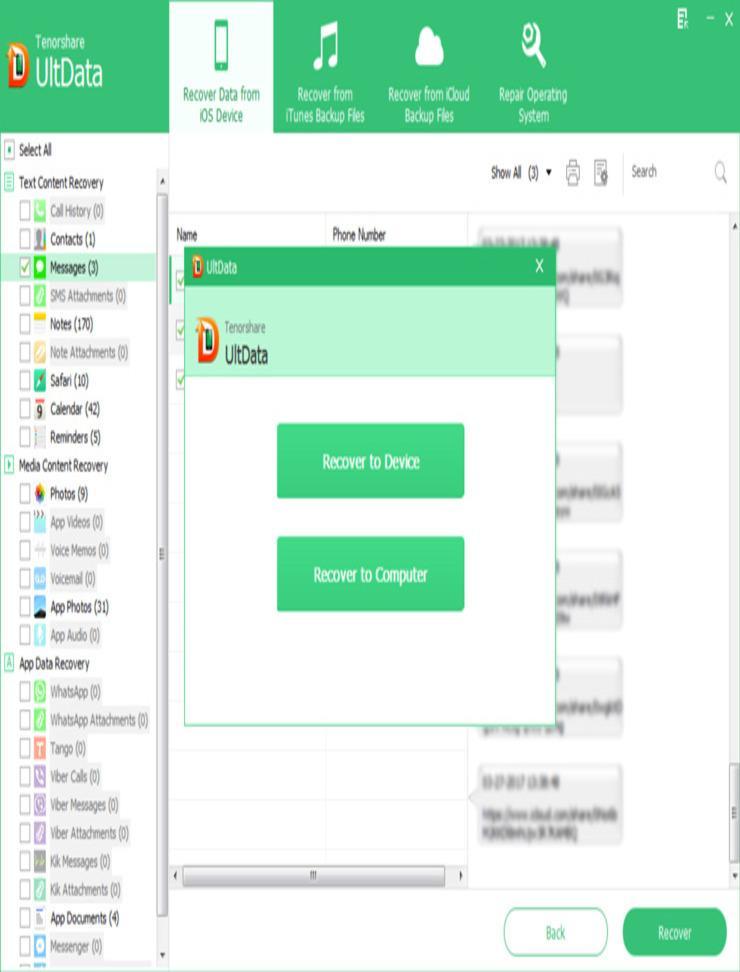
Приложение UltData, выполняющее сканирование системы
Обратите внимание! С помощью UltData можно восстановить историю звонков, фотографии, видео, документы различных форматов, SMS-сообщения, а также контакты. Причём софт находит сведения даже при сбрасывании гаджета до заводских настроек.
Помимо приведённых выше особенностей, у UltData выделяют следующие преимущества:
- наличие пошаговой инструкции при использовании программы. Интерфейс вкладочного типа позволяет быстро ориентироваться в приложении при выполнении сканирования;
- возможность выбрать тип файлов, требующих восстановления. Это обстоятельство экономит время пользователя. Ему не придётся ждать, пока UltData просканирует всю информацию, которая содержится на андроид-устройстве;
- поиск осуществляется не только во внутренней памяти девайса, но и на внешней карте;
- найденные файлы можно предварительно просмотреть на экране девайса.
App Backup Restore Transfer
Может создавать резервные копии файлов, выполнять синхронизацию данных. Однако в функционале приложения отсутствует возможность создания аварийных копий. Данное обстоятельство понижает спрос на App Backup Restore Transfer. Софт наделён следующими особенностями:
- возможность резервного копирования на карту памяти;
- восстановление любых приложений, которые пользователь случайно деинсталлировал;
- по окончании проверки на экране смартфона появляется журнал, в котором представлены подробные сведения о найденных файлах. Указываются дата установки документа, его формат, размер и прочие характеристики;
- поддержка старых версий OC Android.
Обратите внимание! App Backup Restore Transfer не требует подключения к Интернету для выполнения сканирования.

Приложение Backup Restore Transfer
Digdeep
Одно из самых эффективных приложений для сканирования памяти телефона. Программа отлично выполняет возложенные на неё функции, однако процесс поиска занимает несколько минут. Это время зависит от технических характеристик смартфона. Digdeep полностью проверяет устройство на наличие деинсталлированных файлов, при этом пользователь получает подробные сведения по окончании проверки.
Выделяют несколько особенностей Digdeep:
- сканированию подвергается как внешняя, так и внутренняя память гаджета;
- простой и красиво оформленный интерфейс;
- может работать без root-прав, однако в этом случае функционал приложения ограничен;
- возможность восстановления фотографий различных форматов.
Easeus Mobisaver
Очередное приложение, которое восстанавливает стёртые по невнимательности файлы на OC Android. Установка софта и последующее сканирование не занимают много времени. Вернуть утерянные данные можно в кратчайшие сроки.
Программа имеет следующие преимущества:
- не требует активации после установки. Возможность бесплатного скачивания. Также доступна демоверсия с урезанным функционалом;
- может работать на устаревших версиях андроид, а также на смартфонах со слабыми техническими характеристиками. Для полноценного функционирования Easeus Mobisaver достаточно 1 Гб оперативной памяти;
- практически не потребляет заряд аккумулятора. При сканировании телефон можно использовать в обычном режиме: слушать музыку, смотреть фильмы;
- не требует выхода в Интернет при сканировании девайса в отличие от других утилит.
Важно! Для работы программы нужны root-права. Их не рекомендуется устанавливать самостоятельно во избежание возникновения проблем в работе OC Android. Лучше обратиться за помощью к профессионалам, которые справятся с поставленной задачей в кратчайшие сроки.
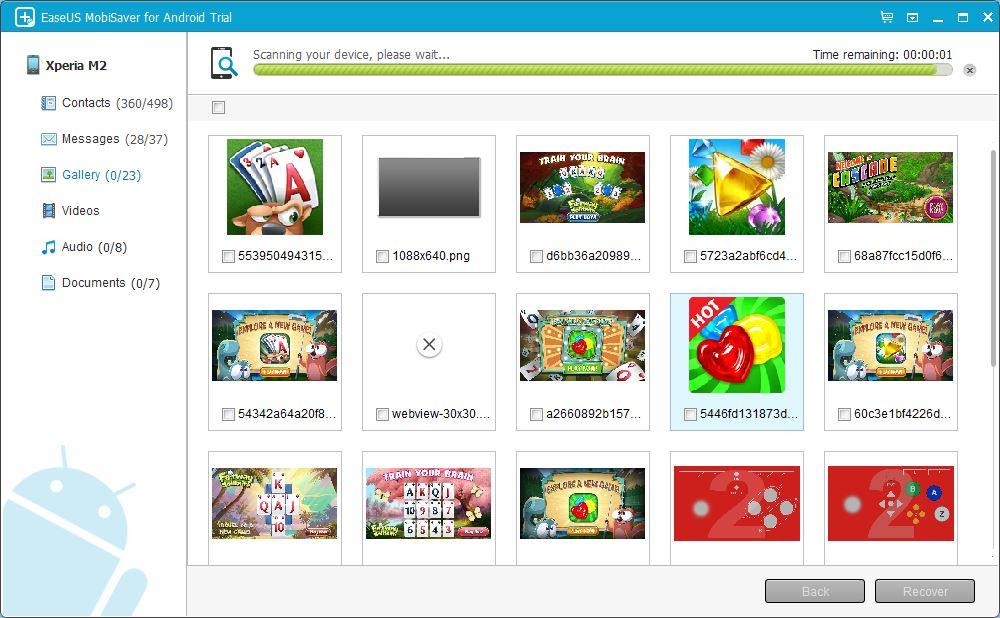
Приложение Easeus Mobisaver после окончания процесса сканирования
Профилактические меры, которые помогут избежать проблем в будущем
Опытные специалисты дают несколько советов, благодаря которым пользователи телефонов на OC Android не потеряют важные файлы:
- выполнить синхронизацию данных. Не помешает создать резервную копию, на которой будут храниться важные документы. Для этого обычно используют облачное хранилище или ПК;
- создать аккаунт Google. Этот способ является универсальным для всех пользователей, которые боятся потери информации с телефона. Свои данные лучше хранить в учётной записи Google. В случае утери их можно будет восстановить в любое время.
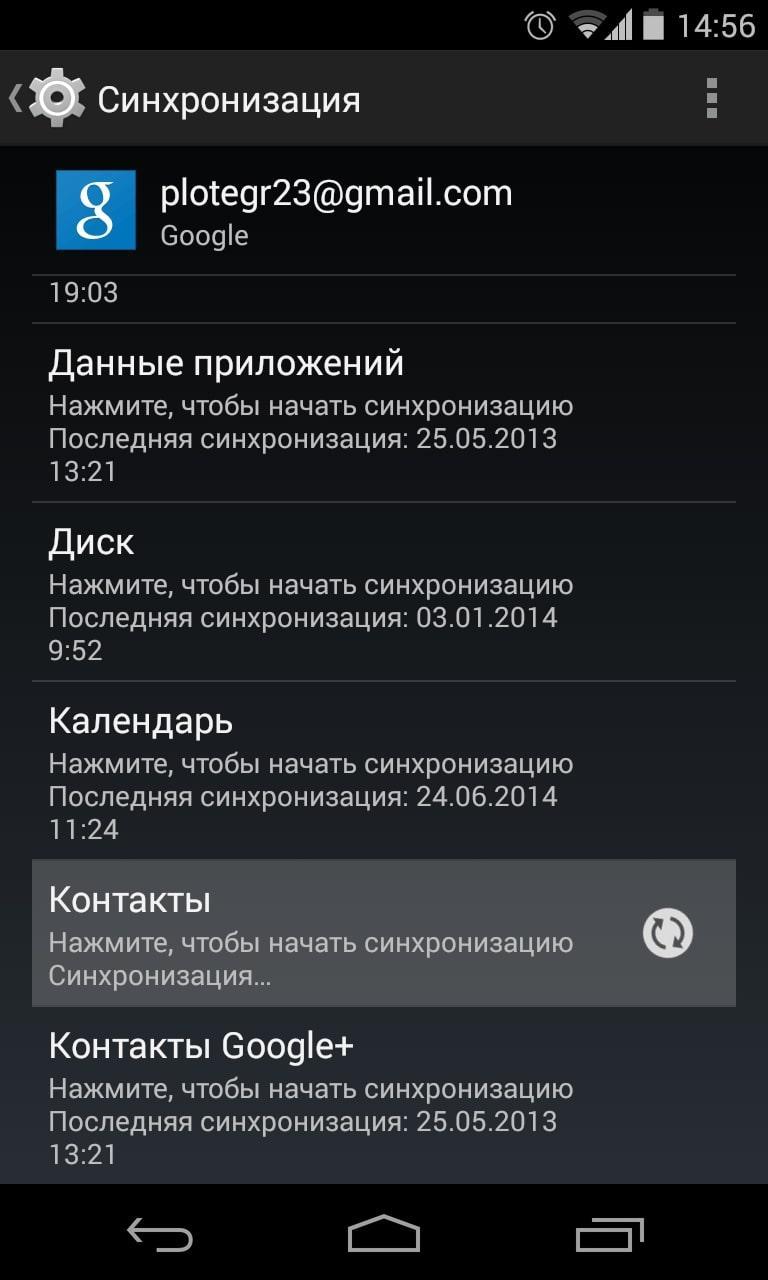
Синхронизация данных предостережет от удаления файлов
Утилиты, представленные в данной статье, помогают быстро восстановить утерянную информацию со смартфона на операционной системе андроид. Какую из них выбрать, каждый пользователь решает сам. В любом случае скачанная программа будет не лишней, она станет выполнять функцию «Корзины» как на ПК, где будет собираться всякий файловый мусор, который в прекрасный момент может пригодиться.
Источник: mirinfo.ru